电脑软件取消开机自启 如何关闭开机自动运行的软件
更新时间:2023-11-14 17:41:59作者:xtang
电脑软件取消开机自启,如今电脑软件的开机自启功能已成为我们日常使用中的一部分,随着电脑软件的增多,开机自动运行的软件也可能会给我们带来一些不便。有时候我们希望关闭某些软件的开机自启,以提升电脑的启动速度和性能。如何取消电脑软件的开机自启呢?本文将为大家详细介绍几种简单有效的方法,帮助大家解决这一问题。
方法如下:
1.点击电脑左下角的“Win键”,在“开始”菜单中选中“设置”。
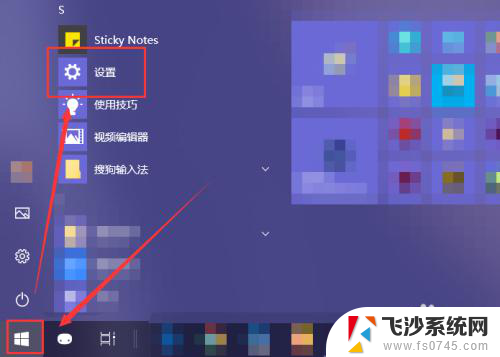
2.在“Windows 设置”窗口中选中“应用”选项。
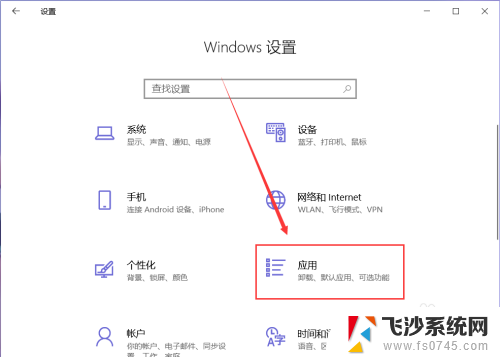
3.在“应用”页面左侧中找到“启动”选项。
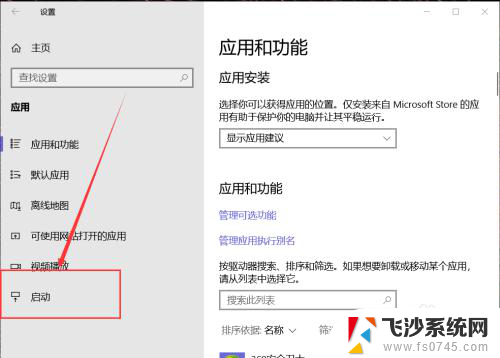
4.然后在右侧页面中就能找到开机自动启动的应用程序,这里关闭应用右侧的开关即可将其关闭开机时启动。
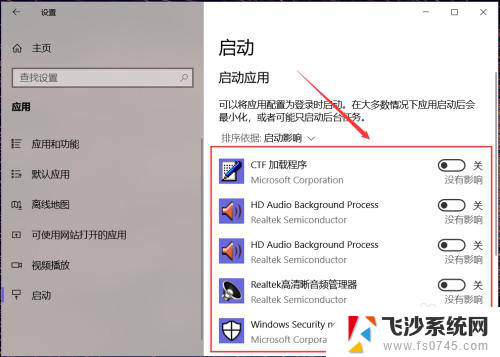
5.有些应用在其设置界面中提供开机时开启的开关选项,在想要禁止开机时启动的应用设置中关闭其开机自动启动即可。
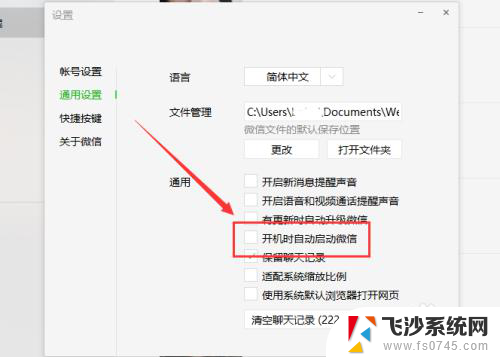
6.除此之外,还可以通过第三方应用应用程序管理启动项。禁止某些程序开机时自动启动即可。

以上就是关于电脑软件取消开机自启的全部内容,如果你也遇到相同情况,可以按照以上方法来解决。
电脑软件取消开机自启 如何关闭开机自动运行的软件相关教程
-
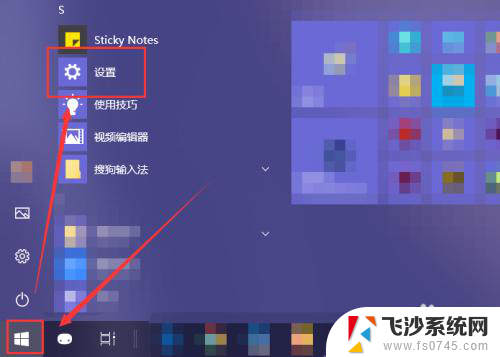 笔记本电脑怎么关闭开机自启动软件 如何取消开机自动启动的软件程序
笔记本电脑怎么关闭开机自启动软件 如何取消开机自动启动的软件程序2024-04-12
-
 电脑怎样关闭开机自动启动的软件 电脑开机自动启动的程序如何关闭
电脑怎样关闭开机自动启动的软件 电脑开机自动启动的程序如何关闭2023-12-18
-
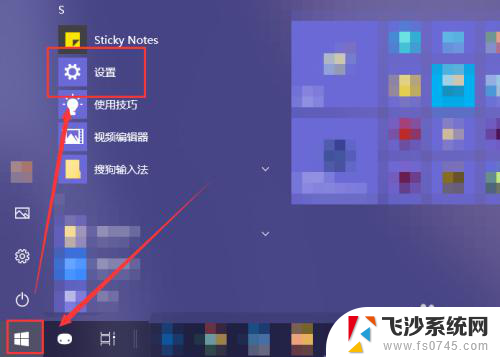 电脑软件怎么关闭开机启动 如何取消开机启动的软件程序
电脑软件怎么关闭开机启动 如何取消开机启动的软件程序2023-11-29
-
 电脑开机自启动的应用在哪里关闭 如何关闭开机自动启动的软件程序Windows 10
电脑开机自启动的应用在哪里关闭 如何关闭开机自动启动的软件程序Windows 102024-02-16
- 怎么关闭开机启动软件 电脑怎么关闭开机自动启动的软件
- 怎么取消应用开机自动启动 开机自动启动软件关闭方法
- 怎么关闭电脑软件自启动 怎样关闭Mac开机自动启动的软件程序
- 电脑软件自己启动怎么关闭 怎样关闭开机自动启动的软件程序
- 怎么关闭应用开机自动启动 Windows系统如何关闭开机自动启动的软件
- windows关闭应用自启动 怎样取消开机自动启动的软件程序
- 苹果13pro截屏有几种方法 iPhone13 Pro截屏操作步骤
- 华为无线耳机怎么连接手机蓝牙 华为无线蓝牙耳机手机连接方法
- 电脑如何硬盘分区合并 电脑硬盘分区合并注意事项
- 连接网络但是无法上网咋回事 电脑显示网络连接成功但无法上网
- 苹果笔记本装windows后如何切换 苹果笔记本装了双系统怎么切换到Windows
- 电脑输入法找不到 电脑输入法图标不见了如何处理
电脑教程推荐
- 1 如何屏蔽edge浏览器 Windows 10 如何禁用Microsoft Edge
- 2 如何调整微信声音大小 怎样调节微信提示音大小
- 3 怎样让笔记本风扇声音变小 如何减少笔记本风扇的噪音
- 4 word中的箭头符号怎么打 在Word中怎么输入箭头图标
- 5 笔记本电脑调节亮度不起作用了怎么回事? 笔记本电脑键盘亮度调节键失灵
- 6 笔记本关掉触摸板快捷键 笔记本触摸板关闭方法
- 7 word文档选项打勾方框怎么添加 Word中怎样插入一个可勾选的方框
- 8 宽带已经连接上但是无法上网 电脑显示网络连接成功但无法上网怎么解决
- 9 iphone怎么用数据线传输文件到电脑 iPhone 数据线 如何传输文件
- 10 电脑蓝屏0*000000f4 电脑蓝屏代码0X000000f4解决方法